Σημείωση: Θέλουμε να σας παρέχουμε το πιο πρόσφατο περιεχόμενο βοήθειας στη γλώσσα σας όσο πιο σύντομα γίνεται. Αυτή η σελίδα έχω μεταφραστεί μέσω αυτοματοποιημένης διαδικασίας και ενδεχομένως να περιέχει γραμματικά λάθη και ανακρίβειες. Ο σκοπός μας είναι αυτό το περιεχόμενο να σας φανεί χρήσιμο. Μπορείτε να μας ενημερώσετε στο κάτω μέρος αυτής της σελίδας εάν οι πληροφορίες σάς φάνηκαν χρήσιμες; Εδώ θα βρείτε το άρθρο στα Αγγλικά , για να το συμβουλεύεστε εύκολα.
Για να προσθέσετε μια παραπομπή, μια λίστα έργων που αναφέρονται ή μια βιβλιογραφία, πρέπει να προσθέσετε μια πηγή στο έγγραφό σας. Η λίστα έργων που αναφέρονται είναι μια λίστα των πηγών που αναφέρατε (ή παραθέσατε) στο έγγραφο και τοποθετείται συνήθως στο τέλος του εγγράφου. Η λίστα έργων που αναφέρονται διαφέρει από τη βιβλιογραφία, που είναι μια λίστα των πηγών στις οποίες ανατρέξατε κατά τη δημιουργία του εγγράφου. Αφού προσθέσετε πηγές, μπορείτε να δημιουργήσετε αυτόματα μια λίστα έργων που αναφέρονται ή μια βιβλιογραφία με βάση τις πληροφορίες αυτών των πηγών. Κάθε φορά που δημιουργείτε μια νέα πηγή, οι πληροφορίες της πηγής αποθηκεύονται στον υπολογιστή σας. Μπορείτε να χρησιμοποιήσετε τη Διαχείριση πηγών για να βρείτε και να χρησιμοποιήσετε ξανά μια πηγή που έχετε δημιουργήσει, ακόμη και πηγές σε άλλα έγγραφα.
Οι παραπομπές είναι παρενθετικές αναφορές που ενσωματώνονται στο κείμενο. Οι παραπομπές διαφέρουν από τις υποσημειώσεις και τις σημειώσεις τέλους, οι οποίες τοποθετούνται στο κάτω μέρος της σελίδας ή στο τέλος του εγγράφου. Οι πληροφορίες πηγών που είναι αποθηκευμένες στο εργαλείο "Παραπομπές" ή στη Διαχείριση πηγών μπορούν να χρησιμοποιηθούν για τη δημιουργία παραπομπών, λίστας έργων που αναφέρονται ή βιβλιογραφίας. Ωστόσο, δεν μπορείτε να χρησιμοποιήσετε τις πληροφορίες στο εργαλείο "Παραπομπές" ή στη Διαχείριση πηγών για να δημιουργήσετε υποσημειώσεις ή σημειώσεις τέλους.
Για περισσότερες πληροφορίες σχετικά με τα πρότυπα για διάφορα στυλ, όπως στυλ APA, επισκεφθείτε την τοποθεσία web του Office για Mac πρότυπα.
Για να προσθέσετε μια παραπομπή στο έγγραφό σας, πρέπει πρώτα να προσθέσετε την πηγή που χρησιμοποιήσατε.
-
Στην καρτέλα αναφορές, κάντε κλικ στο βέλος δίπλα στην επιλογή Στυλ βιβλιογραφίας και κάντε κλικ στο στυλ που θέλετε να χρησιμοποιήσετε για την αναφορά και την πηγή. Για παράδειγμα, στα έγγραφα κοινωνικών επιστημών χρησιμοποιούνται συχνά τα στυλ MLA ή APA για αναφορές και πηγές.
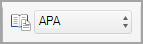
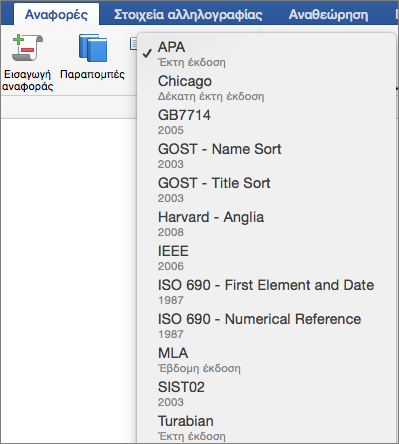
-
Κάντε κλικ στο τέλος μιας πρότασης ή φράσης την οποία θέλετε να αναφέρετε.
-
Στην καρτέλα Αναφορές, κάντε κλικ στην επιλογή Εισαγωγή αναφοράς.
-
Στο παράθυρο διαλόγου Δημιουργία αρχείου προέλευσης, δίπλα στο στοιχείο Τύπος της προέλευσης, επιλέξτε τον τύπο του αρχείου προέλευσης που θέλετε να χρησιμοποιήσετε (για παράδειγμα, μια ενότητα βιβλίο ή μια τοποθεσία Web).
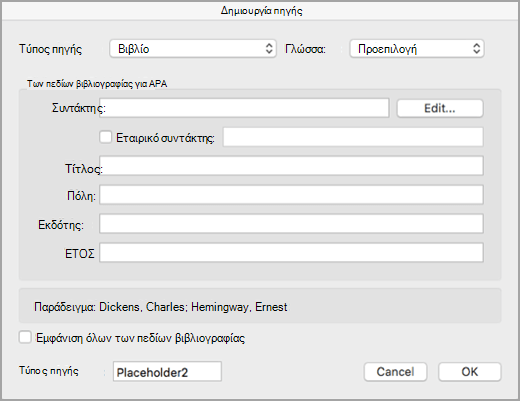
-
Εισαγάγετε τις λεπτομέρειες της πηγής και κάντε κλικ στο ΟΚ. Η πηγή θα προστεθεί ως παραπομπή στο σημείο που επιλέξατε μέσα στο έγγραφό σας.
Όταν ολοκληρώσετε αυτά τα βήματα, η παραπομπή θα προστεθεί στη λίστα με τις διαθέσιμες παραπομπές. Την επόμενη φορά που θα θέλετε να παραπέμψετε σε αυτήν την αναφορά, δεν χρειάζεται να την πληκτρολογήσετε από την αρχή. Μπορείτε απλώς να προσθέσετε την παραπομπή (δείτε τα βήματα στη διαδικασία παρακάτω).
-
Εάν θέλετε να επεξεργαστείτε μια προέλευση, στην καρτέλα αναφορές, κάντε κλικ στην επιλογή αναφορές και, στη συνέχεια, κάντε κλικ στο κουμπί ρυθμίσεις στην κάτω δεξιά γωνία του παραθύρου αναφορές.
-
Κάντε κλικ στην επιλογή Επεξεργασία προέλευσης.
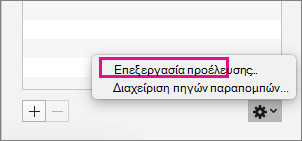
-
Κάντε τις αλλαγές που θέλετε να την προέλευση και, στη συνέχεια, κάντε κλικ στο κουμπί OK.
Για να διαχειριστείτε τη λίστα με τις προελεύσεις, κάντε κλικ στην επιλογή Διαχείριση πηγών αναφοράς, και, στη συνέχεια, προσθήκη, επεξεργασία ή διαγραφή προελεύσεις στη λίστα.
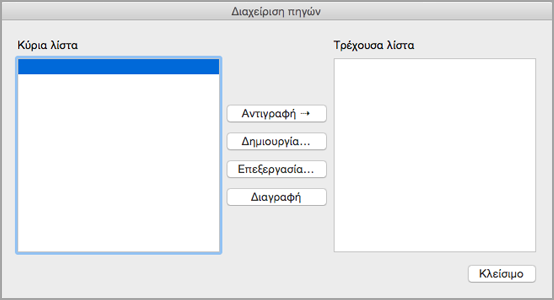
-
Κάντε κλικ στο τέλος μιας πρότασης ή φράσης την οποία θέλετε να αναφέρετε και, στη συνέχεια στην καρτέλα Αναφορές, κάντε κλικ στην επιλογή Παραπομπές.

-
Στο παράθυρο Παραπομπές στα δεξιά, κάντε διπλό κλικ στην παραπομπή που θέλετε να προσθέσετε.

Εκτός από τις επιλογές παραπομπών που περιλαμβάνονται από προεπιλογή στο Word, μπορείτε να προσθέσετε προσαρμοσμένα στυλ παραπομπών, όπως το στυλ Βανκούβερ, για να δημιουργήσετε τη βιβλιογραφία και τα στοιχεία αναφοράς που χρειάζεστε.
Η πιο εύκολη προσέγγιση είναι να κάνετε λήψη στυλ αναφοράς από προελεύσεις όπως BibWord.
Εάν εργάζεστε με κώδικα XML, μπορείτε επίσης να δημιουργήσετε τα δικά σας προσαρμοσμένα στυλ. Για λεπτομέρειες, ανατρέξτε στο θέμα Δημιουργία προσαρμοσμένων στυλ βιβλιογραφίας.
Η λίστα έργων που αναφέρονται είναι μια λίστα όλων των έργων που αναφέρατε (ή παραθέσατε) στο έγγραφό σας και χρησιμοποιείται συνήθως όταν παραθέτετε πηγές χρησιμοποιώντας το στυλ MLA. Η λίστα έργων που αναφέρονται διαφέρει από τη βιβλιογραφία, που είναι μια λίστα όλων των έργων στα οποία ανατρέξατε κατά την έρευνα και τη σύνταξη του εγγράφου.
-
Στο έγγραφό σας, κάντε κλικ στο σημείο όπου θέλετε να εμφανίζεται η λίστα έργων που αναφέρονται ή η βιβλιογραφία (συνήθως στο τέλος του εγγράφου, μετά από μια αλλαγή σελίδας).
-
Στην καρτέλα αναφορές, κάντε κλικ στο βέλος δίπλα στην επιλογή βιβλιογραφία και, στη συνέχεια, κάντε κλικ στην επιλογή βιβλιογραφία ή Παραπομπές έργων.
Μπορείτε να αλλάξετε το στυλ όλων των παραπομπών που περιέχονται στη λίστα έργων που αναφέρονται ή στη βιβλιογραφία ενός εγγράφου χωρίς να επεξεργαστείτε με μη αυτόματο τρόπο το στυλ των ίδιων των παραπομπών. Για παράδειγμα, μπορείτε να αλλάξετε τις παραπομπές από το στυλ APA στο στυλ MLA.
-
Στο μενού Προβολή, κάντε κλικ στην επιλογή Πρόχειρη ή Διάταξη εκτύπωσης.
-
Στην καρτέλα αναφορές, κάντε κλικ στην επιλογή " αναφορές ".
-
Στο παράθυρο " αναφορές ", στη λίστα στυλ που θέλετε, επιλέξτε ένα στυλ.
Όλες οι αναφορές στη βιβλιογραφία του εγγράφου σας αλλάζουν στο νέο στυλ.
Προσθήκη, επεξεργασία ή κατάργηση ενός αρχείου προέλευσης
Για να προσθέσετε μια παραπομπή, μια λίστα έργων που αναφέρονται ή μια βιβλιογραφία στο έγγραφό σας, πρέπει πρώτα να προσθέσετε μια λίστα των πηγών που χρησιμοποιήσατε.
Η Διαχείριση πηγών παραθέτει κάθε πηγή που εισαγάγατε ποτέ στον υπολογιστή σας, ώστε να μπορείτε να τις χρησιμοποιήσετε ξανά σε οποιοδήποτε άλλο έγγραφο. Αυτό είναι χρήσιμο, για παράδειγμα, εάν γράφετε ερευνητικές εργασίες που χρησιμοποιούν πολλές από τις ίδιες πηγές. Εάν ανοίξετε ένα έγγραφο που περιέχει παραπομπές, οι πηγές για αυτές τις παραπομπές εμφανίζονται στην Τρέχουσα λίστα. Όλες οι πηγές που έχετε παραθέσει, είτε σε προηγούμενα έγγραφα είτε στο τρέχον έγγραφο, εμφανίζονται στην Κύρια λίστα.
-
Στην καρτέλα Στοιχεία εγγράφου, στην περιοχή Αναφορές, κάντε κλικ στην επιλογή Διαχείριση.
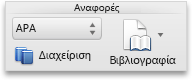
-
Στο κάτω μέρος του εργαλείου αναφορές, κάντε κλικ στην επιλογή

-
Κάντε κλικ στο κουμπί Δημιουργία.
-
Στο αναδυόμενο μενού Τύπος πηγής, επιλέξτε έναν τύπο πηγής.
-
Συμπληρώστε όσα πεδία θέλετε. Τα απαιτούμενα πεδία επισημαίνονται με έναν αστερίσκο (*). Αυτά τα πεδία παρέχουν τις ελάχιστες πληροφορίες που πρέπει να έχετε για μια παραπομπή.
Σημείωση: Μπορείτε να εισαγάγετε παραπομπές ακόμη και όταν δεν έχετε όλες τις λεπτομέρειες δημοσίευσης. Εάν οι λεπτομέρειες δημοσίευσης παραλείπονται, οι παραπομπές εισάγονται ως αριθμημένα σύμβολα κράτησης θέσης. Στη συνέχεια, μπορείτε να επεξεργαστείτε τις πηγές αργότερα. Για να δημιουργήσετε μια βιβλιογραφία, πρέπει να εισαγάγετε όλες τις απαιτούμενες πληροφορίες για μια πηγή.
-
Όταν τελειώσετε, κάντε κλικ στο κουμπί OK.
Οι πληροφορίες της πηγής που εισαγάγατε εμφανίζονται στην Τρέχουσα λίστα και στην Κύρια λίστα της Διαχείρισης πηγών.
-
Για να προσθέσετε επιπλέον πηγές, επαναλάβετε τα βήματα 3 έως 6.
-
Κάντε κλικ στο κουμπί Κλείσιμο.
Οι πληροφορίες των πηγών που εισαγάγατε εμφανίζονται στη Λίστα παραπομπών στο εργαλείο "Παραπομπές".
Μπορείτε να επεξεργαστείτε μια πηγή απευθείας στο έγγραφο ή στο εργαλείο "Παραπομπές". Όταν αλλάζετε την πηγή, οι αλλαγές εφαρμόζονται σε όλες τις εμφανίσεις αυτής της παραπομπής σε όλο το έγγραφο. Ωστόσο, εάν κάνετε μια μη αυτόματη αλλαγή σε μια συγκεκριμένη παραπομπή μέσα στο έγγραφο, οι αλλαγές αυτές ισχύουν μόνο για τη συγκεκριμένη παραπομπή. Επίσης, η συγκεκριμένη παραπομπή δεν ενημερώνεται ούτε παρακάμπτεται όταν ενημερώνετε τις παραπομπές και τη βιβλιογραφία.
-
Στην καρτέλα Στοιχεία εγγράφου, στην περιοχή Αναφορές, κάντε κλικ στην επιλογή Διαχείριση.
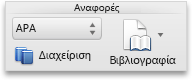
-
Στη Λίστα παραπομπών, επιλέξτε την παραπομπή που θέλετε να επεξεργαστείτε.
-
Στο κάτω μέρος του εργαλείου αναφορές, κάντε κλικ στην επιλογή

-
Κάντε τις αλλαγές που θέλετε και, στη συνέχεια, κάντε κλικ στο κουμπί ΟΚ.
Εάν δείτε ένα μήνυμα που σας ρωτά εάν θέλετε να αποθηκεύσετε τις αλλαγές τόσο στην Κύρια λίστα όσο και στην Τρέχουσα λίστα, κάντε κλικ στο κουμπί Όχι για να αλλάξετε μόνο το τρέχον έγγραφο ή κάντε κλικ στο κουμπί Ναι για να εφαρμοστούν οι αλλαγές στην πηγή της παραπομπής και να τη χρησιμοποιήσετε σε άλλα έγγραφα.
Για να καταργήσετε μια πηγή από τη Λίστα παραπομπών, πρέπει να διαγράψετε όλες τις σχετικές παραπομπές.
-
Στο έγγραφο, διαγράψτε όλες τις παραπομπές που συσχετίζονται με την πηγή που θέλετε να καταργήσετε.
Συμβουλή: Μπορείτε να χρησιμοποιήσετε το πεδίο αναζήτησης για να εντοπίσετε αναφορές. Στο το πεδίο αναζήτησης

-
Στην καρτέλα Στοιχεία εγγράφου, στην περιοχή Αναφορές, κάντε κλικ στην επιλογή Διαχείριση.
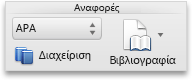
-
Στο κάτω μέρος του εργαλείου αναφορές, κάντε κλικ στην επιλογή

-
Στην Τρέχουσα λίστα, επιλέξτε την πηγή που θέλετε να καταργήσετε και, στη συνέχεια, κάντε κλικ στο κουμπί Διαγραφή.
Η πηγή τώρα εμφανίζεται μόνο στην Κύρια λίστα.
Σημείωση: Εάν το κουμπί Διαγραφή δεν είναι διαθέσιμο ή εάν εμφανίζεται ένα σημάδι ελέγχου δίπλα στην πηγή στη λίστα, υπάρχει ακόμη τουλάχιστον μία σχετική παραπομπή στο έγγραφο. Διαγράψτε όλες τις σχετικές παραπομπές που παραμένουν στο έγγραφο και, στη συνέχεια, προσπαθήστε να διαγράψετε ξανά την πηγή.
-
Κάντε κλικ στο κουμπί Κλείσιμο.
Η πηγή που καταργήσατε δεν εμφανίζεται πλέον στη Λίστα παραπομπών.
Εισαγωγή, επεξεργασία ή διαγραφή μια συγκεκριμένη αναφορά
Μπορείτε να εισαγάγετε αναφορές από μια λίστα με τις προελεύσεις και να κάνετε αλλαγές σε μια συγκεκριμένη αναφορά,
-
Στο έγγραφό σας, κάντε κλικ στο σημείο όπου θέλετε να εισαγάγετε την παραπομπή.
-
Στην καρτέλα Στοιχεία εγγράφου, στην περιοχή Αναφορές, κάντε κλικ στην επιλογή Διαχείριση.
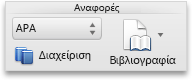
-
Στη Λίστα παραπομπών, κάντε διπλό κλικ στην πηγή που θέλετε να παραθέσετε.
Η παραπομπή εμφανίζεται στο έγγραφο.
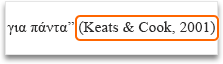
Χρησιμοποιήστε αυτή την επιλογή για να κάνετε προσαρμοσμένες αλλαγές σε μια παραπομπή και να διατηρήσετε τη δυνατότητα αυτόματης ενημέρωσης της παραπομπής.
Σημείωση: Οι αλλαγές που κάνετε χρησιμοποιώντας αυτή τη μέθοδο ισχύουν μόνο για αυτή την παραπομπή.
-
Κάντε κλικ σε οποιοδήποτε σημείο ανάμεσα στις παρενθέσεις της παραπομπής. Εμφανίζεται ένα πλαίσιο γύρω από την παραπομπή.
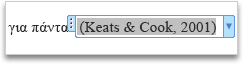
-
Κάντε κλικ στο βέλος στο πλαίσιο και, στη συνέχεια, κάντε κλικ στην επιλογή Επεξεργασία αυτής της παραπομπής.

-
Προσθέστε αριθμούς σελίδων ή επιλέξτε το πλαίσιο ελέγχου Συντάκτης, Έτος ή Τίτλος για να μην εμφανίζονται αυτές οι πληροφορίες στην παραπομπή.
Εάν θέλετε να αλλάξετε μια συγκεκριμένη παραπομπή με μη αυτόματο τρόπο, μπορείτε να κάνετε το κείμενο της παραπομπής στατικό και να την επεξεργαστείτε με όποιον τρόπο θέλετε. Αφού κάνετε στατικό το κείμενο, η παραπομπή δεν θα ενημερώνεται πλέον αυτόματα. Εάν θέλετε να κάνετε αλλαγές αργότερα, πρέπει να κάνετε τις αλλαγές με μη αυτόματο τρόπο.
-
Κάντε κλικ σε οποιοδήποτε σημείο ανάμεσα στις παρενθέσεις της παραπομπής. Εμφανίζεται ένα πλαίσιο γύρω από την παραπομπή.
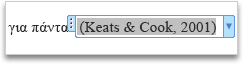
-
Κάντε κλικ στο βέλος στο πλαίσιο και, στη συνέχεια, κάντε κλικ στην επιλογή Μετατροπή παραπομπής σε στατικό κείμενο.

-
Στο έγγραφο, κάντε τις αλλαγές στην παραπομπή.
-
Στο έγγραφο, βρείτε την παραπομπή που θέλετε να διαγράψετε.
Συμβουλή: Μπορείτε να χρησιμοποιήσετε το πεδίο αναζήτησης για να εντοπίσετε αναφορές. Στο το πεδίο αναζήτησης

-
Επιλέξτε ολόκληρη την παραπομπή συμπεριλαμβανομένων των παρενθέσεων και, στη συνέχεια, πατήστε το πλήκτρο DELETE.
Εισαγωγή ή επεξεργασία μιας λίστας έργα που αναφέρονται ή βιβλιογραφίας
Η λίστα έργων που αναφέρονται είναι μια λίστα όλων των έργων που αναφέρατε (ή παραθέσατε) στο έγγραφό σας και χρησιμοποιείται συνήθως όταν παραθέτετε πηγές χρησιμοποιώντας το στυλ MLA. Η λίστα έργων που αναφέρονται διαφέρει από τη βιβλιογραφία, που είναι μια λίστα όλων των έργων στα οποία ανατρέξατε κατά την έρευνα και τη σύνταξη του εγγράφου.
-
Στο έγγραφό σας, κάντε κλικ στο σημείο όπου θέλετε να εμφανίζεται η λίστα έργων που αναφέρονται ή η βιβλιογραφία (συνήθως στο τέλος του εγγράφου, μετά από μια αλλαγή σελίδας).
-
Στην καρτέλα Στοιχεία εγγράφου, στην περιοχή Αναφορές, κάντε κλικ στην επιλογή Βιβλιογραφία και, στη συνέχεια, επιλέξτε Βιβλιογραφία ή Έργα που αναφέρονται.
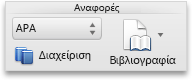
Μπορείτε να αλλάξετε το στυλ όλων των παραπομπών που περιέχονται στη λίστα έργων που αναφέρονται ή στη βιβλιογραφία ενός εγγράφου χωρίς να επεξεργαστείτε με μη αυτόματο τρόπο το στυλ των ίδιων των παραπομπών. Για παράδειγμα, μπορείτε να αλλάξετε τις παραπομπές από το στυλ APA στο στυλ MLA.
-
Στο μενού Προβολή, κάντε κλικ στην επιλογή Πρόχειρη ή Διάταξη εκτύπωσης.
-
Στην καρτέλα Στοιχεία εγγράφου, στην περιοχή Αναφορές, κάντε κλικ στο αναδυόμενο μενού Στυλ βιβλιογραφίας και, στη συνέχεια, κάντε κλικ στο στυλ στο οποίο θέλετε να αλλάξετε τις αναφορές της βιβλιογραφίας.

Όλες οι αναφορές στη βιβλιογραφία του εγγράφου σας αλλάζουν στο νέο στυλ.
Εάν προσθέσετε νέες πηγές στο έγγραφο αφού εισαγάγετε τη λίστα έργων που αναφέρονται ή τη βιβλιογραφία, μπορείτε να ενημερώσετε τη λίστα έργων που αναφέρονται ή τη βιβλιογραφία για να συμπεριληφθούν οι νέες πηγές.
-
Κάντε κλικ στη λίστα έργων που αναφέρονται ή στη βιβλιογραφία. Εμφανίζεται ένα πλαίσιο γύρω από αυτή.
-
Κάντε κλικ στο βέλος στο πλαίσιο και, στη συνέχεια, κάντε κλικ στην επιλογή Ενημέρωση παραπομπών και βιβλιογραφίας.

Το Word εισάγει μια λίστα έργων που αναφέρονται ή μια βιβλιογραφία ως πεδίο. Το πλαίσιο του πεδίου υποδεικνύει ότι η λίστα έργων που αναφέρονται ή η βιβλιογραφία δημιουργήθηκε αυτόματα από τις πηγές στο έγγραφο. Το πλαίσιο σάς επιτρέπει να μετατρέψετε το πεδίο σε στατικό κείμενο και να το επεξεργαστείτε όπως θα κάνατε με οποιοδήποτε άλλο κείμενο.
Σημείωση: Εάν μετατρέψετε μια λίστα έργων που αναφέρονται ή μια βιβλιογραφία σε στατικό κείμενο, δεν μπορείτε να χρησιμοποιήσετε το Word για να ενημερώνεται αυτόματα. Αντί για αυτό, πρέπει να διαγράψετε τη λίστα έργων που αναφέρονται ή τη βιβλιογραφία και, στη συνέχεια, να εισαγάγετε μια νέα.
-
Κάντε κλικ στη λίστα έργων που αναφέρονται ή στη βιβλιογραφία. Εμφανίζεται ένα πλαίσιο γύρω από αυτή.
-
Κάντε κλικ στο βέλος στο πλαίσιο και, στη συνέχεια, κάντε κλικ στην επιλογή Μετατροπή βιβλιογραφίας σε στατικό κείμενο.











